
Cuando comienza a escribir una consulta o un enlace del sitio web en la barra de direcciones de Google Chrome, el navegador muestra varias sugerencias de búsqueda debajo de la barra. Si no eres un gran fan de estas sugerencias, puedes apagarlas. Te mostraremos cómo.
Si Deshabilitar imágenes en sugerencias de búsqueda no es suficiente, Chrome dejará de ofrecer cualquier sugerencia recuperada de su motor de búsqueda predeterminado después de realizar este cambio. Sin embargo, cualquier sugerencia de su historial de navegación continuará apareciendo.
Este método funciona para cualquier Motor de búsqueda que usas en Chrome , incluyendo Google y Bing.
[dieciséis] RELACIONADO: [dieciséis] Cómo deshabilitar imágenes en las sugerencias de búsqueda de barras de direcciones de Chrome
Desactivar las sugerencias de búsqueda de Chrome en el escritorio
Para deshabilitar las sugerencias de búsqueda en Chrome en Windows, Mac, Linux o Chromebook Computer, primero, lanzando Chrome en su computadora.
En la esquina superior derecha del cromo, haga clic en los tres puntos.
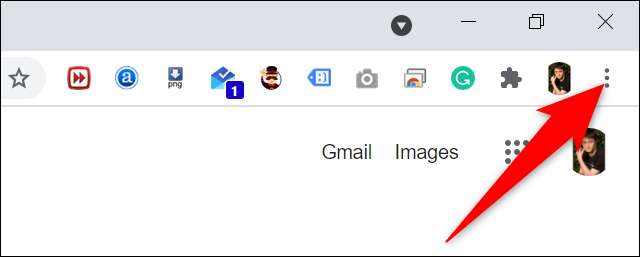
Desde el menú de tres puntos, seleccione "Configuración".
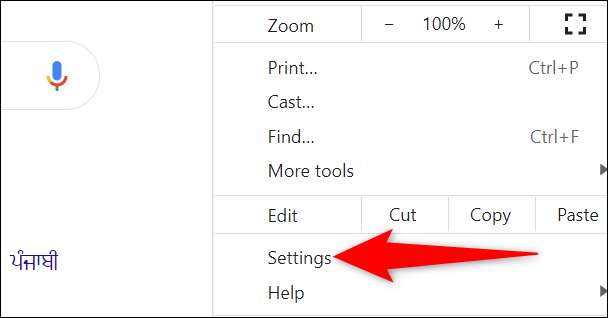
En la pantalla "Configuración", en la sección "Usted y Google" a la derecha, haga clic en "Sincronización y servicios de Google".
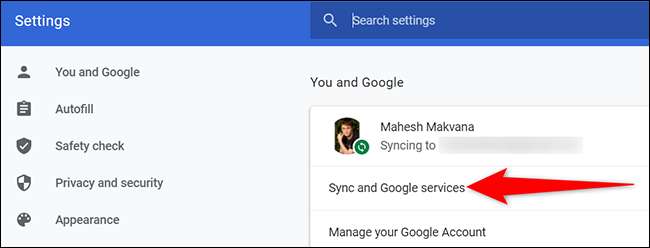
Ahora estás en la página "Google Services". Aquí, desplácese hasta la sección "Otra Google Services", luego apague la opción "Búsquedas de autocompletares y URL".
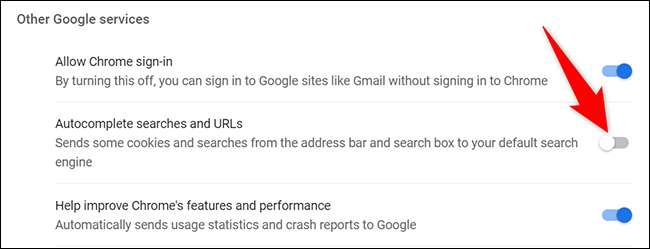
Y todos estás configurado. Chrome ya no ofrecerá ninguna sugerencia de búsqueda en la barra de direcciones.
¿Sabías que también puedes? Eliminar sugerencias de la nueva página de la pestaña de Chrome ?
Desactivar las sugerencias de búsqueda de Chrome en Android
También puedes deshabilitar las sugerencias de búsqueda de Chrome en Android, también.
Para hacerlo, lanza Chrome en tu teléfono Android. En la esquina superior derecha del navegador, toque los tres puntos.
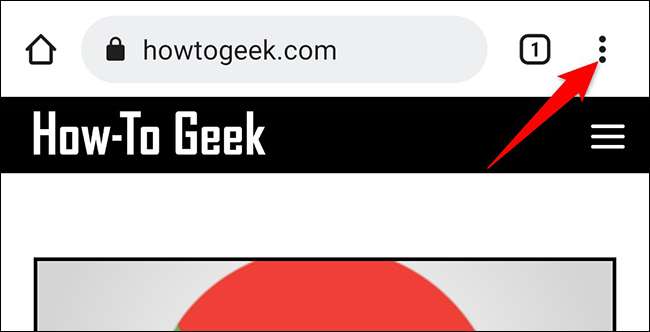
Desde el menú de tres puntos, seleccione "Configuración".
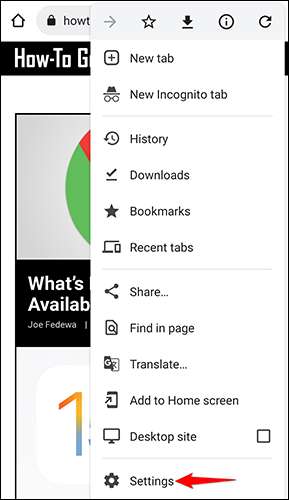
En la página "Configuración" que se abre, en la sección "Usted y Google", toque "Servicios de Google".
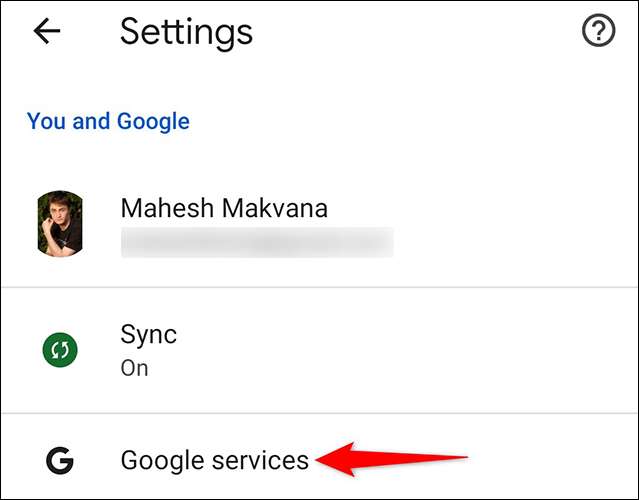
En el menú "Google Services", deshabilita la opción "Búsquedas de autocompletares y URL".
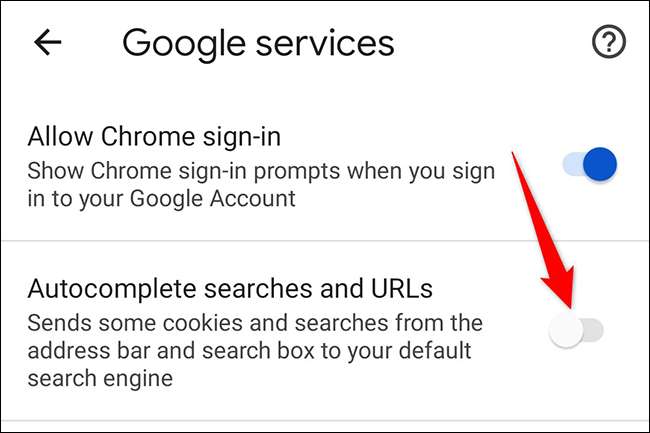
Y eso es. ¡Disfrute de una experiencia de navegación gratuita para sugerencias en Chrome en su teléfono Android!
Mientras está bien, afinando su experiencia, es posible que también quiera Personalice el feed de Google Discover en Android .
Desactive las sugerencias de búsqueda de Chrome en iPhone o iPad
Para deshacerse de las sugerencias de búsqueda en Chrome en un iPhone o iPad, inicie Chrome en su dispositivo.
En la esquina inferior derecha del cromo, toque los tres puntos.
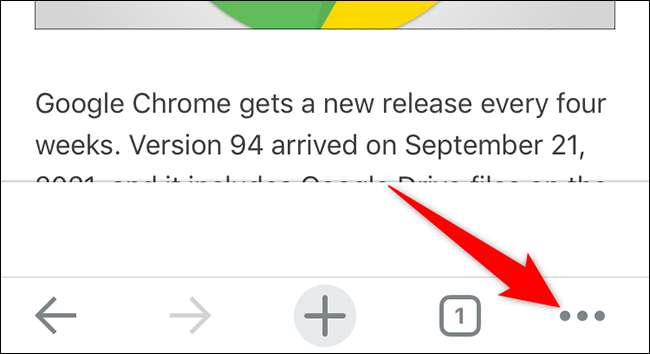
En el menú de tres puntos, toque "Configuración".

En la página "Configuración", toque "Google Services".
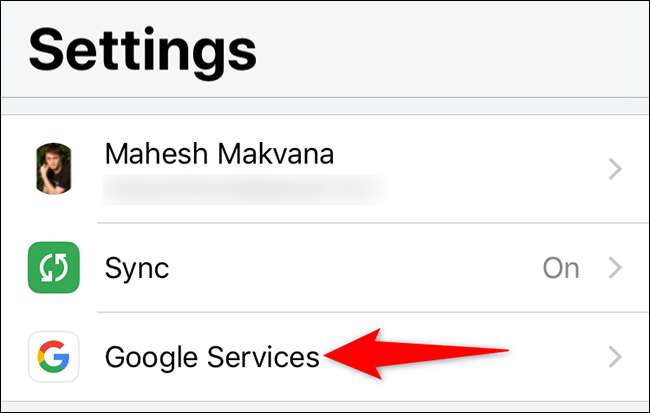
En el menú "Google Services", desactive la opción "Búsquedas de autocompletas y URL". Luego, en la esquina superior derecha, toque "Hecho".
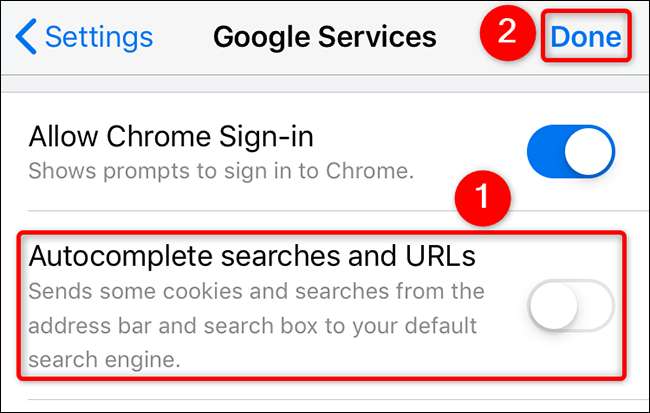
¡Y Chrome en tu iPhone o iPad ya no te molestará con ninguna sugerencia de búsqueda!
Deshabilitar varias cosas pequeñas en Chrome puede mejorar enormemente su experiencia de navegación. Por ejemplo, puedes Retire el botón cromecast Si no planea arrojar nada de Chrome a sus dispositivos de fundición.
[dieciséis] RELACIONADO: [dieciséis] Cómo deshabilitar y eliminar el cromecast en Google Chrome







